在 Apple TV Store 中購買或租借電影和電視節目
Apple TV App 的 Apple TV Store 是讓你在同一處瀏覽、購買及租借各種電影和電視節目的一站式位置。
一旦找到你想觀看的內容,你可以購買、租借(如果是電影),或者如果有多個頻道和 App 提供該項目,你可以選擇觀看方式。如果電視節目可供立即播放,則會透過能以最高品質版本觀看的預設頻道或 App 來播放。

【注意】部分裝置並不支援裝置端交易,所以你可能無法直接購買、租借或訂閱節目或頻道。不過,你可以在登入相同「Apple 帳號」的其他裝置上觀看你已購買、租借或訂閱的項目。
在 Apple TV Store 中瀏覽電影和電視節目
在智慧型電視、串流裝置或遊戲主機上前往 Apple TV App
 。
。打開側邊欄,然後選取「商店」。
向下導覽來查看熱門排行榜、最新發行、優惠折扣等,然後左右導覽來檢視可用選項。
【提示】瀏覽某個橫列時,你可以向上捲動來反白橫列標題,然後選取來檢視該類別的所有項目,或檢視該選集的更多資訊。
選取項目來查看預覽、評分、描述和觀看資訊。
購買或租借電影
當你選取電影或電視節目時,會出現一個新畫面,顯示評分、描述和觀看資訊,包含你可在 Apple TV App 中觀看該電影或電視節目的所有方式。
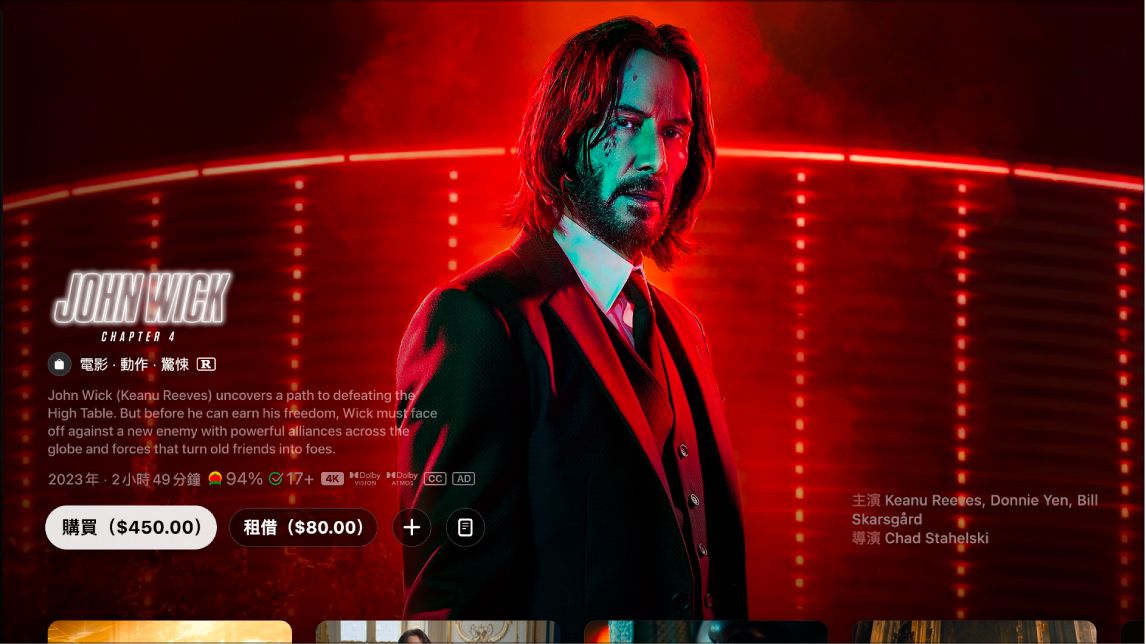
在智慧型電視、串流裝置或遊戲主機上前往 Apple TV App
 。
。打開側邊欄,然後選取「商店」。
選擇電影,然後執行下列任一項操作:
以全螢幕觀看免費的電影預覽:如果有可用的預覽,會自動在背景播放。若要以全螢幕觀看預告片,請按下智慧型電視或裝置遙控器上的向上按鈕。
播放電影:如果電影已可供觀看,請選取「播放」即可立刻開始觀看。
購買或租借電影:選取「購買」或「租借」,然後選取你需要的選項,並確認購買或租借項目。
【注意】租借電影後,可以在 30 天內開始觀賞。開始觀賞之後,可在 48 小時期限內不限次數播放。在租借期間,你隨時可以在一部裝置上下載租借的電影並連續播送至其他裝置。例如,你可以在 iPhone 上下載電影並開始觀看,並於稍後在智慧型電視上看完。一旦時間到期,便無法再觀看電影。
將項目加入「待看清單」中:若要稍後觀看電影,請選取「加入待看清單」。若要將項目從「待看清單」中移除,請選取「已加入待看清單」。已加入「待看清單」的項目會在「繼續觀看」和「待看清單」列中顯示。
前往瀏覽中類別的下一個項目:向左或向右導覽。
向下導覽來觀看其他預告片、瀏覽相關項目、預覽附加內容、探索卡司和團隊、查看觀看選項或取得更多資訊。
按下智慧型電視或裝置遙控器上的返回按鈕來返回「商店」畫面。
當你從 Apple TV Store 購買或租借電影時,系統會自動以適用的最高畫質格式播放,包括高畫質(HD)和 4K 解析度格式。這些影片也可能採用 HDR10 或「杜比視界」格式的高動態範圍(HDR)。如需更多資訊,請參閱 Apple 支援文章:在 Apple TV App 中尋找 4K、HDR、杜比視界或杜比全景聲電影。
購買單集或整季電視節目
在智慧型電視、串流裝置或遊戲主機上前往 Apple TV App
 。
。打開側邊欄,然後選取「商店」。
選擇電視節目,然後執行下列任一項操作:
購買單集、單季、完整影集或整季套票:選取「購買」,然後選取你需要的選項,並確認購買。
播放電視節目:如果電視節目已可供觀看,請選取「播放」即可立刻開始觀看。
將項目加入「待看清單」中:如果你想之後再觀看電視節目,請選取「加入待看清單」,來將它加入主畫面中的「繼續觀看」列。若要將項目從「待看清單」中移除,請選取「已加入待看清單」。
前往瀏覽中類別的下一個項目:向左或向右導覽。
向下導覽來瀏覽單季和單集、檢視相關項目、探索卡司和團隊、查看觀看選項或取得更多資訊。
按下智慧型電視或裝置遙控器上的返回按鈕來返回「商店」畫面。
訂閱 Apple TV 頻道
在智慧型電視、串流裝置或遊戲主機上前往 Apple TV App
 。
。打開側邊欄,然後選取「商店」。
向下導覽至「頻道」來檢視 Apple TV 頻道,然後左右導覽來瀏覽可用選項。
選取頻道來檢視內容預覽和訂閱選項。
選取訂閱按鈕,然後依照螢幕上的指示操作。